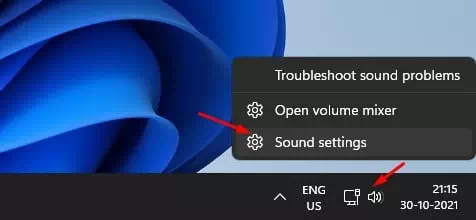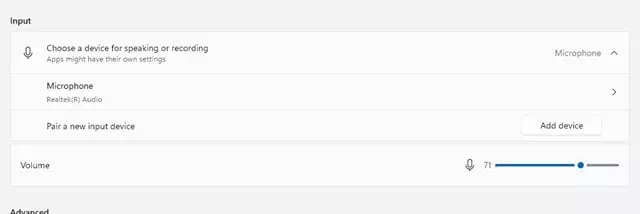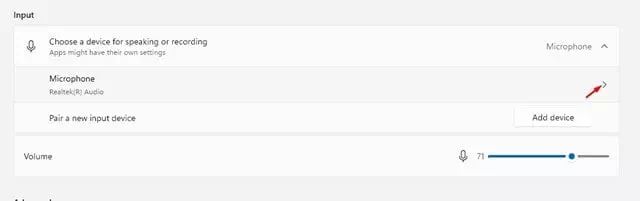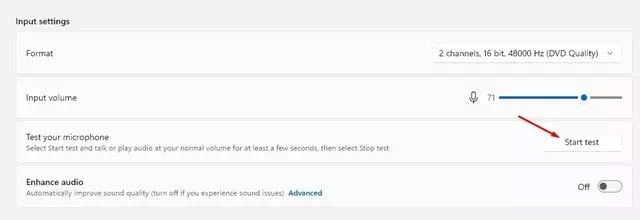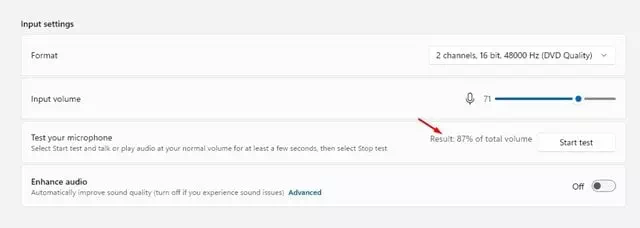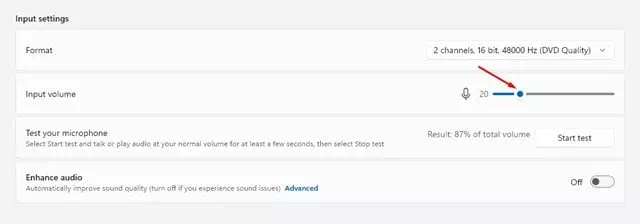তোমাকে উইন্ডোজ 11-এ মাইক্রোফোনটি কীভাবে পরীক্ষা করবেন তার পদক্ষেপ.
উইন্ডোজ ভিডিও এবং অডিও কলিং পরিষেবাগুলি সঠিক মাইক্রোফোন ছাড়া অকেজো৷ মাইক্রোফোন হল সবচেয়ে দরকারী ইনপুট ডিভাইসগুলির মধ্যে একটি যা ব্যবহারকারীদের অনলাইন মিটিংয়ে যোগ দিতে এবং এর মাধ্যমে পরিবার বা বন্ধুদের সাথে কথা বলতে দেয় স্কাইপ এবং তাই।
মাইক্রোফোনের অন্যান্য ব্যবহারও রয়েছে, তবে প্রথমে আপনাকে এটি সেট আপ করতে হবে এবং আরও ভাল অডিও অভিজ্ঞতার জন্য এটি পরীক্ষা করতে হবে। মাইক্রোফোন-সম্পর্কিত সমস্যা মোকাবেলা করার জন্য, Windows 11 আপনাকে একটি মাইক্রোফোন পরীক্ষার টুল সরবরাহ করে।
উইন্ডোজ 11-এ মাইক্রোফোন পরীক্ষা এবং সামঞ্জস্য করার পদক্ষেপ
মাইক্রোফোন থেকে বেরিয়ে আসা শব্দটি খুব জোরে, খুব দুর্বল হলে বা কাজ না করলে, Windows 11-এ অডিও ইনপুট ডিভাইস এবং এর স্তর পরীক্ষা করার একটি সহজ উপায় রয়েছে।
অতএব, এই নিবন্ধে, আমরা আপনার সাথে Windows 11-এ মাইক্রোফোন পরীক্ষার বিষয়ে একটি ধাপে ধাপে নির্দেশিকা শেয়ার করতে যাচ্ছি।
গুরুত্বপূর্ণ: পদক্ষেপগুলি অনুসরণ করার আগে, নিশ্চিত করুন যে আপনি যে মাইক্রোফোনটি পরীক্ষা করতে চান তা আপনার কম্পিউটারের সাথে সংযুক্ত রয়েছে৷
- সঠিক পছন্দ শব্দ প্রতীক টাস্কবারে, বিশেষত সিস্টেম ট্রেতে, এবং নির্বাচন করুন (শব্দ বিন্যাস) পৌঁছাতে অডিও সেটিংস.
শব্দ বিন্যাস - এটি খুলবে অডিও সেটিংস পৃষ্ঠা. এই পৃষ্ঠায়, নীচে স্ক্রোল করুন এবং খুঁজুন (ইনপুট) যার অর্থ ইনপুট.
ইনপুট - এখন, মাইক্রোফোনের পিছনে তীর বোতামটি ক্লিক করুন (মাইক), নিচের স্ক্রিনশটে দেখানো হয়েছে।
মাইক্রোফোনের পিছনে তীর বোতামে ক্লিক করুন - পরবর্তী স্ক্রিনে, বোতামটি ক্লিক করুন (পরীক্ষা শুরু করুন) মাইক্রোফোন পরীক্ষা শুরু করতে.
পরীক্ষা শুরু করুন - মাইক্রোফোন সঠিকভাবে কাজ করলে, আপনি একটি স্লাইডারে একটি নীল বার দেখতে পাবেন ইনপুট ভলিউম কথা বলার সময় বাম থেকে ডানে চলে।
- পরীক্ষা শেষ হলে, ফল পাবেন যা আপনি বোতামের পিছনে খুঁজে পাবেন (পরীক্ষা শুরু করুন) যার অর্থ পরীক্ষা শুরু করুন.
ফলাফল খুঁজুন - নিখুঁত ফলাফল মাইক্রোফোন পরীক্ষায় অর্জন করতে হয় 75. এর চেয়ে কম কিছু 50 এর অর্থ দুর্বলতা বা চরম শান্ত।
- উদাহরণস্বরূপ, মাইক্রোফোন দুর্বল বা খুব শান্ত হলে, একটি স্লাইডারে আলতো চাপুন৷ ইনপুট ভলিউম এবং ভলিউম বাড়ান। একইভাবে, মাইক্রোফোন থেকে বেরিয়ে আসা শব্দ খুব জোরে হলে, আপনাকে ভলিউম কমিয়ে দিতে হবে।
ইনপুট ভলিউম
এবং এটিই যেহেতু পরিবর্তনগুলি করার পরে, আপনি আবার আপনার মাইক্রোফোনটি পরীক্ষা করতে আবার স্টার্ট টেস্ট বোতামে ক্লিক করতে পারেন।
আপনি এই বিষয়ে জানতে আগ্রহী হতে পারেন:
- কিভাবে Windows 11 এ Google Play Store ইনস্টল করবেন (ধাপে ধাপে নির্দেশিকা)
- উইন্ডোজ 11 এ পুরানো ডান-ক্লিক মেনু বিকল্পগুলি কীভাবে পুনরুদ্ধার করবেন
- উইন্ডোজ 11 টাস্কবার বাম দিকে সরানোর দুটি উপায়
- কিভাবে উইন্ডোজ ১১ -এ ফাস্ট স্টার্টআপ ফিচার চালু করবেন
- কীভাবে স্বয়ংক্রিয়ভাবে জুম মিটিংয়ে মাইক্রোফোন নিঃশব্দ করবেন
আমরা আশা করি আপনি এই নিবন্ধটি আপনার জন্য দরকারী পাবেন উইন্ডোজ 11-এ কীভাবে মাইক্রোফোন পরীক্ষা এবং সামঞ্জস্য করা যায় তা সন্ধান করুন. মন্তব্যে আমাদের সাথে আপনার মতামত এবং অভিজ্ঞতা শেয়ার করুন.